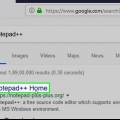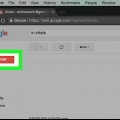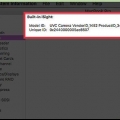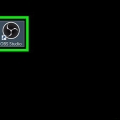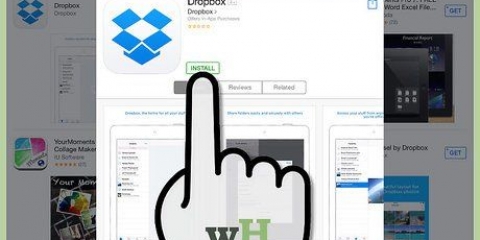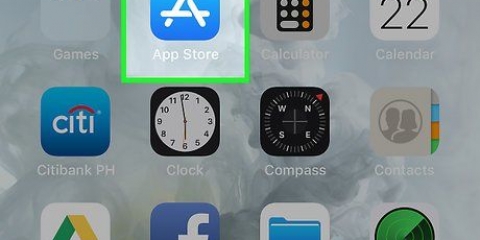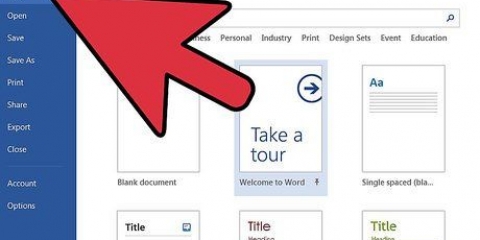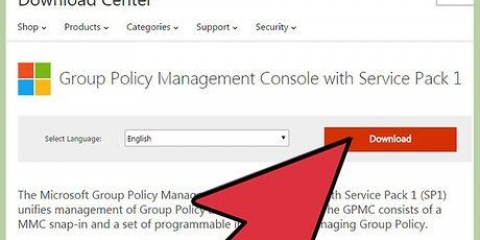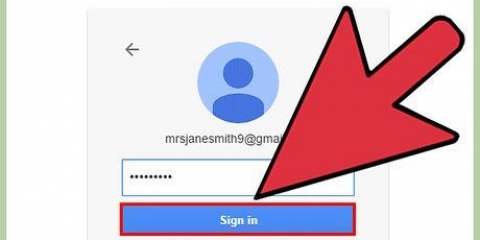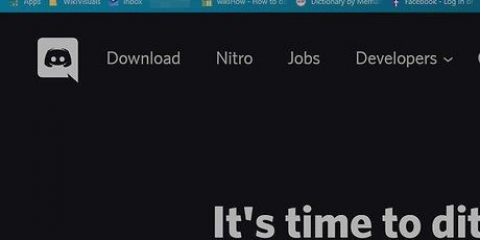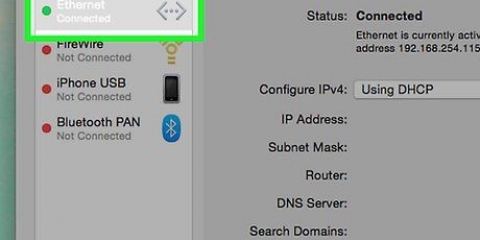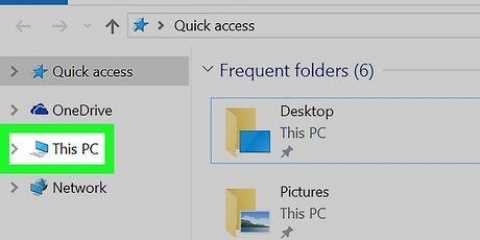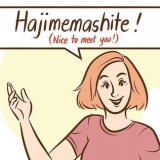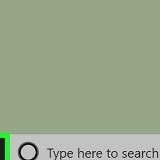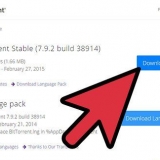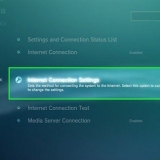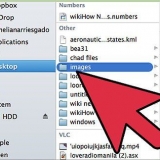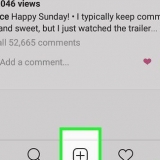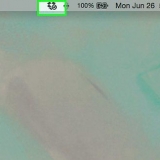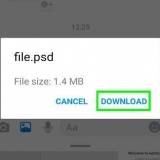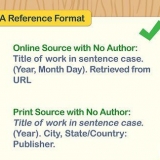Pour restaurer une sauvegarde du registre, cliquez sur l`onglet Déposer, au Importer… dans le menu déroulant et sélectionnez le fichier de sauvegarde du registre. Vous devez toujours faire une nouvelle sauvegarde de l`ensemble du registre avant de le modifier. 

HKEY_CLASSES_ROOT HKEY_CURRENT_USER HKEY_LOCAL_MACHINE HKEY_USERS HKEY_CURRENT_CONFIG

Vous pouvez également double-cliquer sur les dossiers pour les développer. Certains dossiers (tels que HKEY_CLASSES_ROOT) contiennent des centaines de dossiers enfants, ce qui signifie que les développer donne un aperçu des dossiers enfants dans la barre latérale gauche. Le registre n`est pas toujours facile à trouver lorsque cela se produit, mais tous les dossiers sont classés par ordre alphabétique.
Déposer - Importez ou exportez un fichier de registre, ou imprimez un élément sélectionné. Modifier – Modifier les aspects d`une entrée de registre sélectionnée ou en créer une nouvelle. Affichage – Activer ou désactiver la barre d`adresse du registre (toutes les versions de Windows 10 n`ont pas cette fonctionnalité). Vous pouvez également afficher les données binaires d`une entrée de registre sélectionnée. favoris – Ajouter un élément de registre sélectionné à votre dossier de favoris. Aider – Consultez les pages d`aide de Microsoft pour le registre.






Valeur de chaîne (valeur de chaîne) - Ce sont les éléments qui contrôlent les fonctions du système (telles que la vitesse du clavier ou la taille des icônes). Valeur DWORD – Les valeurs DWORD fonctionnent avec des valeurs de chaîne pour déterminer le fonctionnement de certains processus système. clé – Une clé de registre est juste un dossier. Il existe plusieurs variantes de valeurs DWORD et de valeurs de chaîne, que vous pouvez sélectionner en fonction des instructions qui vous sont données.

Cliquez sur l`entrée de registre. cliquer sur Modifier cliquer sur Effacer cliquer sur d`accord lorsque vous y êtes invité.
Utiliser regedit
Teneur
Ce didacticiel vous apprendra comment ouvrir et utiliser l`Éditeur du Registre Windows, également connu sous le nom de « regedit ». L`éditeur de registre vous donne la possibilité d`apporter des modifications aux fichiers système et aux programmes auxquels vous n`auriez pas pu accéder autrement. Une modification incorrecte du registre peut causer des dommages permanents à votre système d`exploitation, il est donc préférable de laisser le registre seul si vous ne savez pas quoi en faire.
Pas
Partie 1 sur 4: Ouverture de l`éditeur de registre

1. Ouvrir Démarrer
. Cliquez sur le logo Windows dans le coin inférieur gauche de l`écran ou appuyez sur le bouton Clé de victoire. - Sous Windows 8, placez le curseur dans le coin supérieur droit ou inférieur de l`écran et cliquez sur la loupe lorsqu`elle apparaît.

2. taper regedit dans Démarrer. C`est la commande qui ouvre l`éditeur de registre.

3. cliquer surregedit. Il s`agit d`une série de blocs bleus en haut de la fenêtre de démarrage.

4. cliquer surOui lorsque vous y êtes invité. La fenêtre de l`éditeur de registre s`ouvre.
Si vous n`êtes pas administrateur sur votre ordinateur actuel, vous ne pouvez pas ouvrir l`éditeur de registre.
Partie 2 sur 4: Sauvegarde du registre

1. cliquer surordinateur. C`est l`icône en forme de moniteur en haut de la barre latérale (côté gauche de la fenêtre) du registre. Sélectionnez ceci.
- Vous devrez peut-être faire défiler la barre latérale vers le haut pour voir cette icône.
- Cette étape vous permet de sauvegarder l`intégralité du registre, mais vous pouvez également le faire avec un dossier spécifique ou un ensemble de dossiers dans le registre.

2. cliquer surDéposer. Cet onglet se trouve en haut à gauche de la fenêtre du registre. Un menu déroulant apparaîtra.

3. cliquer surExportation…. Vous trouverez cette option en haut du menu déroulant. La fenêtre d`exportation du fichier de registre s`ouvre.

4. Nommez le fichier de sauvegarde. Tapez le nom de la sauvegarde. C`est une bonne idée d`utiliser la date actuelle ou quelque chose de similaire pour indiquer le fichier, au cas où vous auriez besoin de restaurer la sauvegarde.

5. Sélectionnez un emplacement de stockage. Cliquez sur un dossier sur le côté gauche de la fenêtre d`exportation du registre pour l`indiquer comme où la sauvegarde sera enregistrée, ou cliquez sur un dossier au centre de la fenêtre pour créer un dossier.

6. cliquer surSauvegarder. Ce bouton est en bas de la fenêtre. Crée une copie des paramètres, valeurs et autres données actuels dans le registre. Si quelque chose ne va pas avec le registre pendant que vous travaillez avec, vous pouvez restaurer cette sauvegarde pour corriger les erreurs mineures à modérées.
Partie 3 sur 4: Trouver votre chemin dans l`éditeur de registre

1. cliquer sur> à côté de l`ordinateur. Cette icône est située sur le côté gauche de la ordinateur-icône que vous avez sélectionnée lors de la sauvegarde. La carte ordinateur se développe en affichant les dossiers qu`il contient, sous l`icône ordinateur.
- si ordinateur affiche plusieurs dossiers en dessous, puis il est déjà développé.

2. Afficher les dossiers par défaut du registre. Il y a généralement cinq dossiers dans le dossier ordinateur:

3. Cliquez sur un dossier du registre. En cliquant sur un dossier dans l`éditeur de registre, vous verrez son contenu dans le volet droit de l`éditeur de registre.
Par exemple, si vous cliquez sur le dossier HKEY_CURRENT_USER, alors vous verrez au moins une icône sur le côté droit de la fenêtre, appelée (Défaut).

4. Développer un dossier de registre. Clique sur le > sur le côté gauche de la carte pour la développer et afficher son contenu. Cela s`applique à chaque dossier du registre, quel que soit le dossier.

5. Voir les éléments du menu. Celui-ci se trouve en haut à gauche de la fenêtre du registre et contient les éléments suivants :

6. Double-cliquez sur une entrée d`un dossier de registre. Vous verrez une icône avec un B en rouge et le nom (Défaut) sont dans la plupart des dossiers de registre. En double-cliquant dessus vous pouvez visualiser son contenu.

sept. cliquer surAnnuler. Ferme l`entrée de registre.
Partie 4 sur 4: Création et suppression d`entrées de registre

1. Allez dans le dossier où vous voulez créer l`élément. Vous pouvez le faire en développant le dossier, en allant dans un sous-dossier, en le développant et en répétant cela jusqu`à ce que vous atteigniez le dossier que vous recherchez.

2. Sélectionnez le dossier. Cliquez sur le dossier dans lequel vous souhaitez créer l`élément. Un dossier est sélectionné, donc tout ce que vous créez se retrouve dans ce dossier.

3. Cliquez sur l`ongletModifier. Vous pouvez le trouver dans le coin supérieur gauche de la fenêtre. Un menu déroulant apparaîtra.

4. SélectionnerNouvelle. Cette option est située en haut du menu déroulant. Un menu déroulant apparaîtra à côté du menu déroulant.

5. Sélectionnez l`élément que vous souhaitez créer. Cliquez sur l`un des éléments suivants :

6. Entrez le nom de l`article. Tapez un nom pour votre DWORD, valeur de chaîne ou clé, et appuyez sur Entrez. L`élément sera créé à l`emplacement que vous avez spécifié sous le nom que vous venez de saisir.
Si vous souhaitez éditer l`élément, vous devez double-cliquer dessus pour ouvrir son contenu et le modifier à votre guise.

sept. Supprimer votre entrée de registre. Gardez à l`esprit que faire cela pour un élément autre que celui que vous venez de créer peut endommager définitivement votre système. Pour supprimer une entrée de registre, procédez comme suit :

8. Fermez l`éditeur de registre. Clique sur le X dans le coin supérieur droit de la fenêtre de l`éditeur de registre. L`éditeur de registre se ferme.
Des astuces
Plusieurs applications sont disponibles pour apporter des modifications au registre sans avoir à faire face à l`interface intimidante de Regedit.
Mises en garde
- Une modification incorrecte du registre endommagera très probablement votre système et, dans certains cas, vous empêchera de travailler avec lui. Testez vos modifications dans une machine virtuelle avant de les appliquer à votre ordinateur et n`apportez pas de modifications qui n`ont pas été données par un technicien.
Articles sur le sujet "Utiliser regedit"
Оцените, пожалуйста статью
Populaire